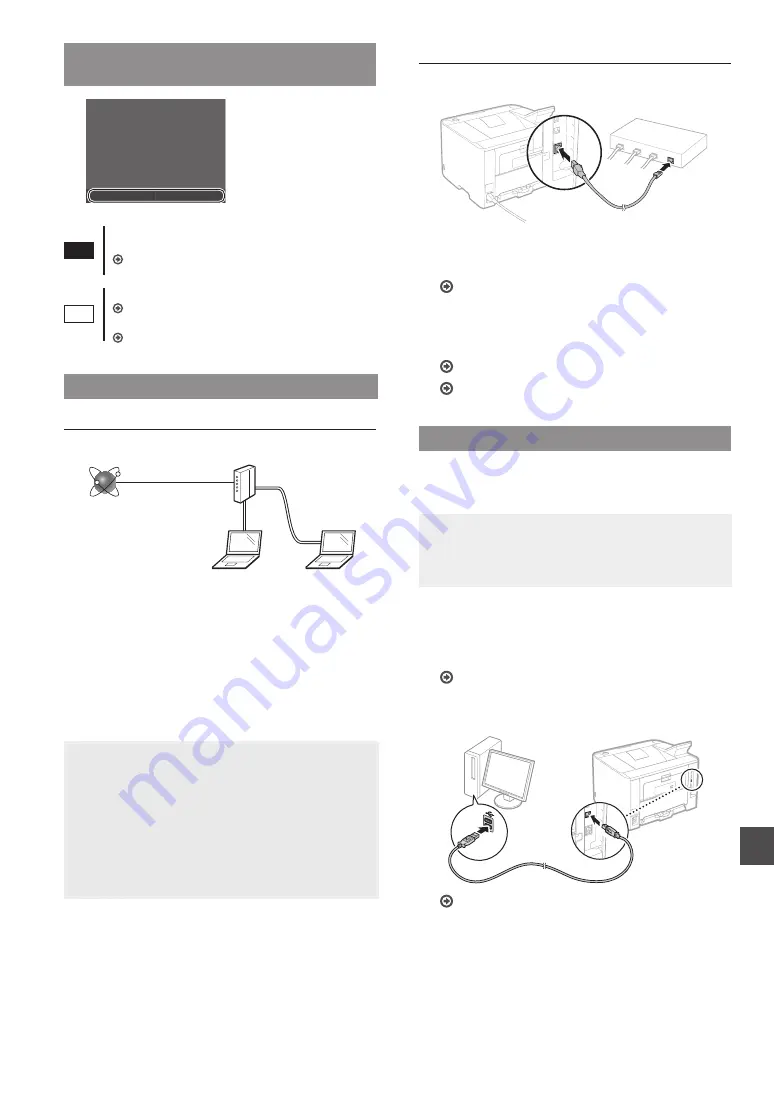
89
Cs
Výběr metody připojení:
Pomocí bezdrátové sítě LAN nebo jiné metody
Ne
Ano
Přejete si k připojení
počítače použít bezdrátovou
síť LAN?
Nastavení je možné upravit
později.
Ano
Okamžité připojení k počítači přes bezdrátovou síť
LAN
Začněte krokem 4 „Nastavení bezdrátové sítě LAN“ v
Průvodci nastavením bezdrátové sítě LAN.
Ne
Připojení k počítači přes kabelovou síť LAN
Pokračujte na „Připojení přes kabelovou síť LAN“ (str. 89).
Připojení k počítači prostřednictvím kabelu USB
Pokračujte na „Připojení pomocí kabelu USB“ (str. 89).
Připojení přes kabelovou síť LAN
Kontrola před nastavením
Internet
Směrovač
nebo
přepínač
Kabel LAN
Je počítač správně připojen ke směrovači (nebo přepínači)
kabelem sítě LAN?
Další informace naleznete v příručce k síťovému zařízení, které
používáte, nebo je získáte od výrobce příslušného síťového
zařízení.
Bylo provedeno síťové nastavení v počítači?
Není-li počítač správně nakonfigurován, nelze použít připojení
přes kabelovou síť LAN ani po provedení následujících
nastavení.
POZNÁMKA
•
Současně nelze připojit kabelovou i bezdrátovou síť
LAN. Ve výchozím nastavení je přístroj navíc nastaven na
možnost „Kabelová síť LAN“.
•
Pokud se připojíte k síťovému prostředí, které není
zabezpečené, mohlo by dojít k úniku osobních údajů.
Buďte obezřetní.
•
Pokud se připojujete přes síť LAN v kanceláři, obraťte se
na správce sítě.
Připojení přes kabelovou síť LAN
1
Připojte kabel LAN.
Do 2 minut se automaticky nakonfiguruje adresa IP.
Pokud chcete adresu IP nastavit ručně, získáte informace v
následujících tématech.
e-Příručka „Síť“
►
„Připojení k síti“
►
„Nastavení IP adres“
2
Z dodaného disku DVD-ROM nainstalujte ovladač a
software.
Viz část „Podrobné informace o postupech instalace:“ (str. 90).
Pokračujte na „Nastavení velikosti a typu papíru“ (str. 90).
Připojení pomocí kabelu USB
Z disku DVD-ROM dodaného s přístrojem nainstalujte ovladač
a software.
POZNÁMKA
Pokud jste kabel USB připojili před instalací, kabel USB
vyjměte a potom proveďte instalaci znovu.
1
Z disku „User Software and Manuals DVD-ROM“
(DVD s uživatelským softwarem a příručkami)
nainstalujte ovladač a software.
Viz část „Podrobné informace o postupech instalace:“ (str. 90).
2
Připojte kabel USB.
Pokračujte na „Nastavení velikosti a typu papíru“ (str. 90).
Summary of Contents for imageclass LBP251dw
Page 3: ...3 Remove all the tape 1 2 1 2...
Page 4: ...4 Installing the Printer...
Page 5: ...5 For A5 or larger paper size For paper size smaller than A5 a b b a b a Fill paper up to here...
Page 6: ...6 Installing the Printer Paper Feeder Unit PF 44 Option...
Page 78: ...78 Ru 2 1 LBP253x LBP252dw LBP251dw 2 1 2 1 DVD Canon Windows Mac OS Mac DVD Mac OS Canon...
Page 79: ...79 Ru...
Page 80: ...80 Ru...
Page 108: ...108 Ar LBP253x LBP252dw LBP251dw DVD Canon Windows Mac Mac DVD Mac Canon...
Page 109: ...109 Ar...
Page 110: ...110 Ar...
Page 111: ...111...
















































